Page 1
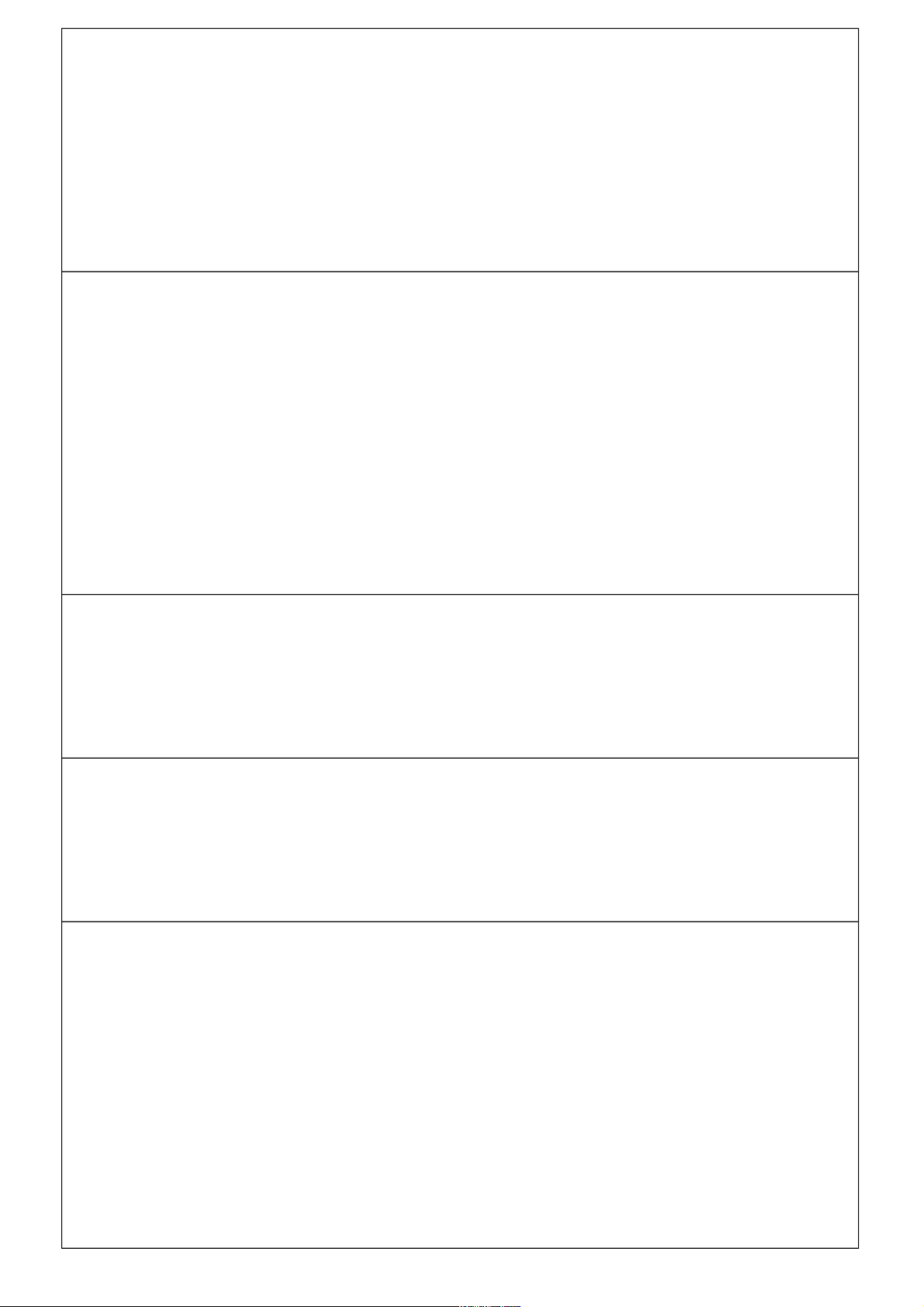
ОСНОВНОЕ РУКОВОДСТВО RAZER NAGA
Razer Naga – это самая передовая компьютерная мышь для многопользовательских онлайн-игр
(ММО), которая дает возможность перераспределить игровую нагрузку между клавиатурой и
мышью, позволяя выполнять беспрецедентное число команд одним устройством.
Многокнопочная панель для большого пальца в сочетании с интерфейсом компании Razer для
MMO-игр позволяют вложить все необходимые команды вам в руку. Эргономичная форма,
обеспечивающая наиболее комфортное использование, позволяет играть часами напролет. С
Razer Naga вы станете профи.
СОДЕРЖАНИЕ
1. Комплектация и системные требования
2. Основные характеристики
3. Установка, регистрация и техническая поддержка
4. Настройка мыши Razer Naga
5. Работа с мышью Razer Naga
6. Руководство по дополнительным параметрам
7. Меры безопасности и уход за устройством
8. Юридическая информация
9. Декларация соответствия стандартам Федеральной комиссии по связи США и
информация о Директиве ЕС об утилизации отходов электронного и электрического
оборудования.
1. КОМПЛЕКТАЦИЯ
Игровая мышь Razer Naga
Сертификат подлинности
Краткое руководство
Основное руководство
СИСТЕМНЫЕ ТРЕБОВАНИЯ
ПК/Mac с USB-портом
Операционные системы Windows® XP / x64 / Vista / Vista64 или Mac OS X (v10.4 и выше)
Подключение к Интернету (для установки драйвера)
35 МБ свободного места на жестком диске
2. ОСНОВНЫЕ ФУНКЦИИ
A Кнопка мыши 1 – нажатие на кнопку
B Кнопка мыши 2 – вызов меню
C Кнопка мыши 3 – колесо прокрутки и кнопка
D Кнопка мыши 4 — вперед
E Кнопка мыши 5 — назад
F Кнопочная панель – 12 кнопок (панель команд для MMO-игр)
G Датчик Razer Precision™ 3.5G Laser
H Переключатель Основные / дополнительные параметры
I Тефлоновые ножки Ultraslick™ Teflon®
J Время отклика: 1мс/1000 Гц Ultrapolling™
K 16-разрядный сверхширокий канал передачи данных
Page 2
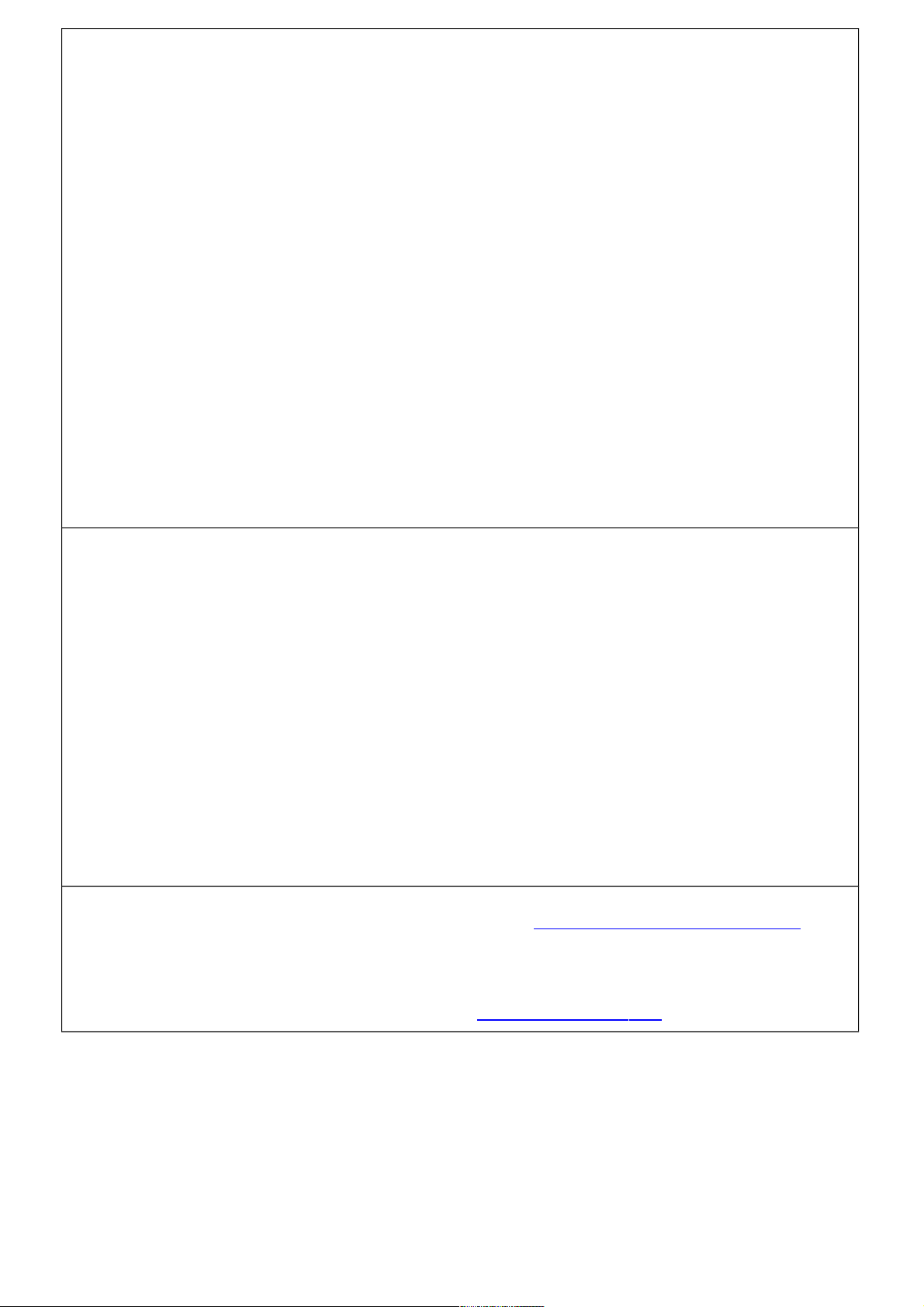
3. УСТАНОВКА, РЕГИСТРАЦИЯ И ТЕХНИЧЕСКАЯ ПОДДЕРЖКА
Инструкция по установке на ПК с операционными системами Windows
XP/x64/Vista/Vista64
Шаг 1. Подключите Razer Naga к USB-порту компьютера.
Шаг 2. Загрузите установочный файл драйвера с веб-узла http://www.razersupport.com/.
Шаг 3. Запустите программу установки.
Шаг 4. Выберите язык установки. Нажмите кнопку «ОК» для продолжения.
Шаг 5. Появится окно мастера установки Razer Naga. Нажмите кнопку «ПРОДОЛЖИТЬ» для
продолжения.
Шаг 6. Прочтите лицензионное соглашение. Если вы согласны со всеми условиями, выберите "Я
согласен с условиями лицензионного соглашения". Нажмите кнопку «ПРОДОЛЖИТЬ» для
продолжения.
Шаг 7. Введите имя пользователя и организацию. Нажмите кнопку «ПРОДОЛЖИТЬ» для
продолжения.
Шаг 8. Выберите программу установки. Нажмите кнопку «ПРОДОЛЖИТЬ» для продолжения.
Шаг 9. Проверьте правильность введенных данных. Нажмите «УСТАНОВИТЬ», чтобы начать
установку.
Шаг 10. После окончания установки нажмите «ГОТОВО», чтобы завершить установку.
Шаг 11. Следуйте инструкциям на экране, чтобы перезагрузить компьютер. Нажмите кнопку
«ДА».
Инструкции по установке для Mac OS X (версия 10.4 и выше)
Шаг 1. Подключите Razer Naga к USB-порту компьютера Макинтош.
Шаг 2. Загрузите установочный файл драйвера с веб-сайта http://www.razersupport.com/.
Шаг 3. Запустите программу установки.
Шаг 4. Появится начальное окно программы установки драйвера Razer Naga. Нажмите кнопку
«Продолжить».
Шаг 5. Отобразятся важные сведения о драйвере Razer Naga. Прочитайте эти сведения и
нажмите кнопку «Продолжить».
Шаг 6. Прочитайте лицензионное соглашение и нажмите кнопку «Продолжить».
Шаг 7. Появится всплывающее окно с подтверждением. Если вы принимаете все условия
соглашения, нажмите кнопку «Согласен».
Шаг 8. Чтобы изменить каталог установки драйвера, нажмите кнопку ИЗМЕНИТЬ ПУТЬ
УСТАНОВКИ. В противном случае нажмите УСТАНОВИТЬ, чтобы начать установку.
Шаг 9. После завершения установки перезагрузите компьютер, следуя инструкциям на экране.
Нажмите Перезагрузить.
Регистрация мыши Razer Naga
Для регистрации продукта в Интернете посетите веб-сайт www . razerzone . com / registration /.
Преимущества регистрации:
• 2 года ограниченной гарантии производителя
• Бесплатная техническая поддержка на веб-сайте www . razersupport . com.
Page 3
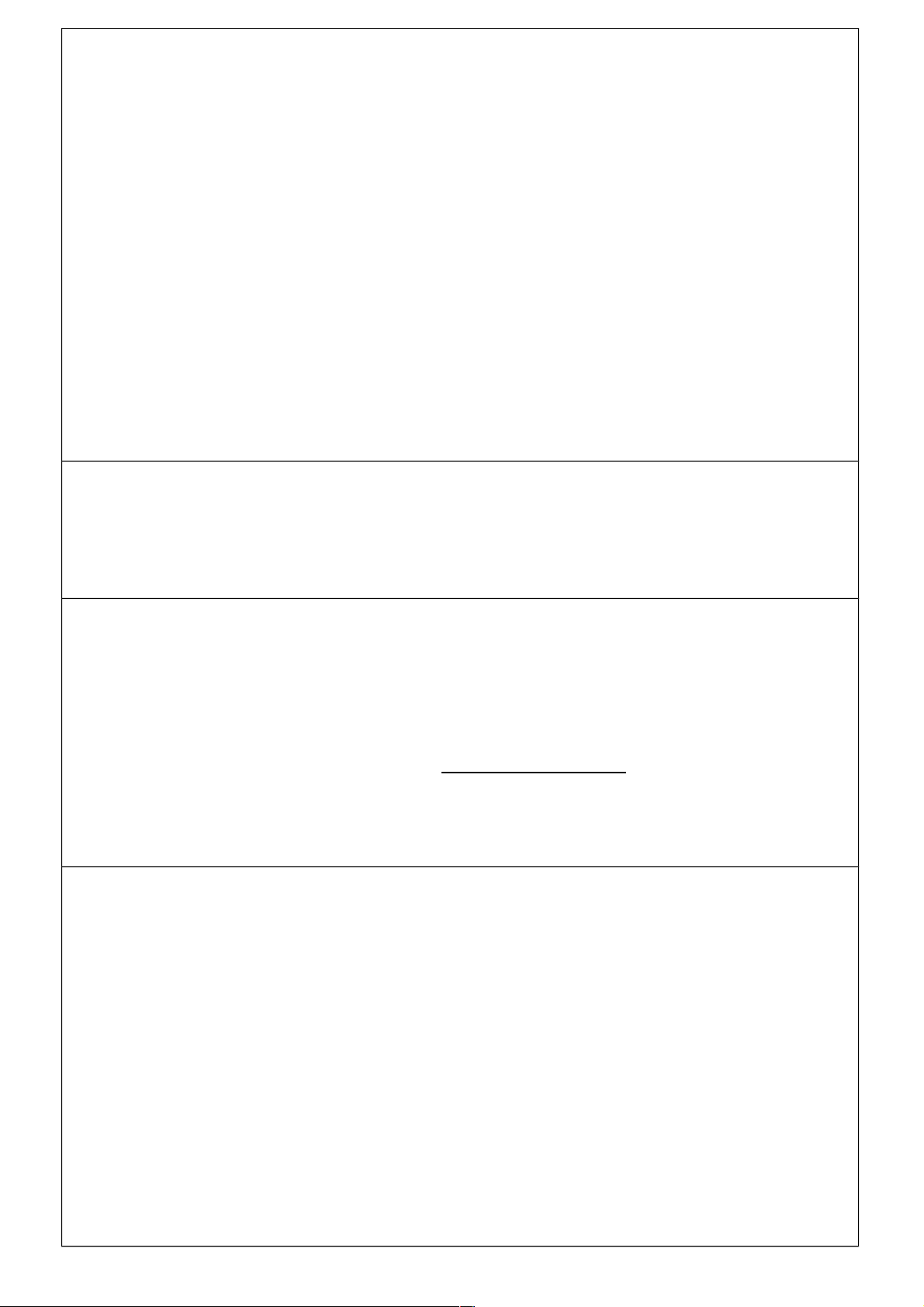
4. НАСТРОЙКА МЫШИ RAZER NAGA
Вкладка «НАСТРОЙКА ПРОИЗВОДИТЕЛЬНОСТИ»
1. Текущая чувствительность
Чувствительность определяет зависимость расстояния, на которое перемещается указатель
мыши на экране, от физического перемещения мыши. При более высокой чувствительности
требуется меньшее физическое перемещение мыши. И наоборот.
На вкладке «Настройка производительности» указывается текущая чувствительность мыши Razer
Naga в точках на дюйм (dpi). Чтобы изменить это значение, перемещайте стрелку вдоль шкалы.
Шаг изменения составляет 100 тчк/дюйм. Чтобы обеспечить дополнительную гибкость, можно
выбрать параметр «Включить независимую настройку по осям X и Y» и выбрать чувствительность
для осей X и Y с помощью собственной стрелки для каждой оси.
Для установки различного уровня чувствительности по осям X и Y можно выбрать параметр
“Включить независимую чувствительность по осям X и Y” и выбрать чувствительность для осей
X и Y с помощью собственной стрелки для каждой оси.
2. Частота опроса
Частота опроса определяет интервалы времени, в течение которых ПК получает данные от
мыши. Более высокое значение соответствует более коротким интервалам и, следовательно,
приводит к уменьшению задержки. Используя содержащиеся на корпусе кнопки, можно
выбрать скорость опроса 125, 500 или 1000 Гц.
ПОДСВЕТКА И ОБСЛУЖИВАНИЕ
Подсветка
Вы можете включить/выключить подсветку кнопки прокрутки и логотипа на Razer Naga
Обслуживание
Чтобы обновить встроенное ПО и драйвер Razer, нажмите кнопку «Проверить наличие
обновлений». Вы перейдете на веб-узел www . razersupport . com, на котором размещены
доступные для загрузки последние версии драйверов и встроенного ПО. Можно вернуть
настройки Razer Naga в начальное состояние путем нажатия кнопки ВОССТАНОВИТЬ
СТАНДАРТНЫЕ ЗНАЧЕНИЯ.
ДОПОЛНЕНИЯ
Для увеличения возможностей в ММО-играх компания Razer разработала дополнения к
интерфейсу, доступные для работы с Razer Naga. Дополнения разработаны в виде простого, и
понятного интерфейса для назначения кнопок Razer Naga и предоставляют возможность
профессионального управления без привязки к программному обеспечению MMO-игры.
Нажмите на кнопку ПРОВЕРИТЬ НАЛИЧИЕ ДОПОЛНЕНИЙ для загрузки или обновления
интерфейса дополнений Razer для вашей избранной MMO-игры. Дополнения могут быть
обновлены со временем.
РАБОТА С МЫШЬЮ RAZER NAGA
Основная [123] и дополнительная [нумерация] конфигурации
Razer Naga предлагает 12-кнопочную [1-12] панель в двух конфигурациях: основная и
дополнительная. В Основной конфигурации двенадцать кнопок [1-12] назначаются на
кнопки1,2,3,4,5,6,7,8,9,0,-,= клавиатуры соответственно. Это позволяет дублировать на
Page 4

кнопочной панели стандартную панель действий большинства ММО-игр. Данная функция
позволяет лучше контролировать движения персонажа в игре.
В дополнительном режиме двенадцать кнопок [1-12] назначаются на кнопки 1,2,3,4,5,6,7,8,9,0,-,
+ цифрового блока клавиатуры соответственно. По сравнению со стандартной панелью
действий при назначении игровых функций на цифровой блок клавиатуры появляется
возможность доступа к большему количеству игровых функций, располагающихся
непосредственно под пальцами. Примечание. Включение Num Lock на клавиатуре повлияет на
работу кнопочной панели, если мышь Razer Naga находится в режиме дополнительной
конфигурации.
Для переключения между основной и дополнительной конфигурациями просто установите в
нужное положение переключатель снизу Razer Naga.
МЕРЫ БЕЗОПАСНОСТИ И УХОД ЗА УСТРОЙСТВОМ
Правила техники безопасности
Для обеспечения безопасности при использовании мыши рекомендуется следовать
приведенным ниже правилам.
1. Избегайте попадания лазерного луча датчика мыши прямо в глаза. Следует помнить, что
лазерный луч датчика всегда включен и НЕ виден невооруженным глазом.
2. Если при работе с мышью возникли неполадки, которые не удалось устранить с помощью
рекомендуемых действий, отключите устройство и позвоните по горячей линии Razer или
посетите веб-узел www.razersupport.com для получения технической поддержки. Не
пытайтесь выполнять обслуживание или ремонт устройства самостоятельно.
3. Не разбирайте мышь (это влечет аннулирование гарантии) и не пытайтесь выполнять
обслуживание самостоятельно. Также не следует использовать мышь при токовой
нагрузке, не соответствующей нормативным характеристикам.
4. Не подвергайте мышь воздействию жидкости, сырости и влаги. Используйте мышь только
при температуре от 0˚C до 40˚C. Если во время работы температура выйдет за пределы
допустимого диапазона, выключите устройство и отсоедините его, пока не установится
оптимальный температурный режим.
КОМФОРТНЫЕ УСЛОВИЯ РАБОТЫ
Ниже приведено несколько советов, которые помогут обеспечить комфортную работу с мышью.
Исследования показывают, что длительно повторяющиеся монотонные движения, неудобное
размещение периферийных устройств компьютера, неправильное положение тела и неверные
приемы работы способны вызвать неприятные физические ощущения, привести к нервному
переутомлению и излишнему напряжению сухожилий и мышц. Чтобы обеспечить комфортную
работу с мышью, выполняйте следующие рекомендации.
1. Располагайте клавиатуру и монитор прямо перед собой, рядом поместите мышь.
Держите локти сбоку от тела, не отводя их слишком далеко. При этом мышь должна
находиться на таком расстоянии, чтобы за ней не нужно было тянуться.
2. Отрегулируйте высоту стула и стола таким образом, чтобы клавиатура и мышь находились
на уровне локтей или чуть ниже.
3. Поставьте ноги на опору, сядьте прямо и расслабьте плечи.
4. Во время игры расслабьте кисть руки и держите ее ровно. При повторении одних и тех же
Page 5

игровых действий старайтесь не держать руки в согнутом, вытянутом или вывернутом
положении слишком долго.
5. Не следует долгое время опираться запястьем на жесткую поверхность. Для поддержки
запястья во время игры используйте специальную поддержку, например предлагаемую
компанией Razer наполненную гелем поддержку eXactRest™.
6. Настройте клавиши на мыши в соответствии с вашим стилем игры, чтобы свести к
минимуму повторяющиеся или неудобные движения во время игры.
7. Убедитесь, что мышь удобно размещается в вашей руке.
8. Не следует находиться в одном положении на протяжении всего дня. Время от времени
вставайте и отходите от стола, делайте упражнения для рук, плеч, шеи и ног, чтобы снять
напряжение.
9. Если во время работы с мышью у вас возникают неприятные физические ощущения –
боль, онемение или покалывание в руках, запястьях, локтях, плечах, шее или спине, –
немедленно обратитесь за консультацией к врачу.
УХОД И ИСПОЛЬЗОВАНИЕ
Мышь Razer Naga оснащена лазерным датчиком с лучом, невидимым невооруженным
человеческим глазом. Рекомендуемый профилактический уход за мышью Razer Naga не требует
значительных усилий. Достаточно один раз в месяц отключать мышь от USB-порта и протирать
линзы в нижней части мыши мягкой салфеткой или ватным тампоном, слегка смоченным теплой
водой. Не применяйте мыло или сильнодействующие моющие средства.
Для полного использования возможностей перемещения и контроля настоятельно
рекомендуется использовать коврик для мыши высшего класса от Razer. Некоторые поверхности
могут вызвать чрезмерный износ основания мыши и необходимость последующей замены.
Следует отметить, что датчик мыши Razer Naga «настроен» (или оптимизирован) специально для
ковриков для мыши от Razer. Это означает, что тщательное тестирование датчика подтвердило,
что чтение и отслеживание лучше всего выполняется на ковриках для мыши от Razer. Однако
другие коврики для мыши высшего класса от таких компаний, как Everglide™, могут работать так
же хорошо.
Лазерные продукты класса 1M
Международные стандарты и безопасность. НЕВИДИМОЕ ЛАЗЕРНОЕ ИЗЛУЧЕНИЕ: ЗАПРЕЩЕНО СМОТРЕТЬ
ПРЯМО НА ЛАЗЕРНЫЙ ЛУЧ ЧЕРЕЗ ОПТИЧЕСКИЕ ПРИБОРЫ. Лазерные продукты класса 1m соответствуют
требованиям международного стандарта IEC 60825-1, ред. 2: 2007, лазерный продукт класса 1M с невидимым
лучомтакже соответствует 21CFR 1040.10 и 1040.11, кроме отклонений, изложенных в примечании о лазерных
продуктах № 50 от 24 июня 2007 г.
Инструкции по технике безопасности и эксплуатации лазерных продуктов
Запрещено направлять лазерный луч в глаза. Запрещено смотреть на лазерный луч продуктов класса 1M с
расстояния 100 мм через оптические приборы (например, через лупу, увеличительное стекло и микроскоп),
это может представлять опасность для глаз.
ЮРИДИЧЕСКАЯ ИНФОРМАЦИЯ
АВТОРСКИЕ ПРАВА И ИНФОРМАЦИЯ ОБ ИНТЕЛЛЕКТУАЛЬНОЙ СОБСТВЕННОСТИ
©2009 Razer USA Ltd. Патентная заявка находится на рассмотрении. Все права защищены.
Товарный знак Razer™, логотип Razer с трехголовой змеей, логотип с названием Razer из
Page 6

перечеркнутых букв, товарный знак Naga™ и другие встречающиеся в этом документе товарные
знаки являются собственностью компании Razer USA Ltd и (или) ее филиалов или
ассоциированных компаний, зарегистрированных в США и/ или в других странах. Mac OS, Mac и
логотип Mac являются товарными знаками или торговыми марками компании Apple Inc.,
зарегистрированной в США и других странах. World of Warcraft и Blizzard Entertainment являются
товарными знаками или торговыми марками компании Blizzard Entertainment, Inc. в США и/или
других странах.. Warhammer, Warhammer Online, Age of Reckoning и все связанные с ними знаки,
имена, расы, расовые признаки, персонажи, машины, размещения, юниты, иллюстрации и
изображения из Warhammer world являются зарегистрированными товарными знаками,
товарными
знаками
и/или собственностью Games Workshop Ltd 2000-2008. Aion, NCsoft, логотип NC и все
связанные логотипы и разработки являются товарными знаками или торговыми марками NCsoft
Corporation. Все прочие товарные знаки являются собственностью их владельцев. Компания
Razer USA Ltd (“Razer”) имеет право на патенты и патентные заявки, торговые знаки, авторские
права, коммерческую тайну и прочие имущественные права (зарегистрированные или нет) и
интеллектуальные права в отношении продукта, являющегося предметом данного руководства и
ПО. Предоставление данного руководства не является передачей прав на патенты, торговые
марки, авторских прав или каких-либо иных зарегистрированных или незарегистрированных
интеллектуальных прав, кроме случаев, когда это определено в лицензионном соглашении
компании Razer™. Изделие Razer Naga (“Изделие”) может отличаться от изображений,
приведенных на упаковке или где-либо еще. Компания Razer™ не несет ответственности за такие
отличия или за какие-либо ошибки в файлах с программным обеспечением, инструкцией по
эксплуатации или в справочных файлах. Вся содержащаяся в документе информация может быть
изменена в любое время без предварительного уведомления.
ЛИЦЕНЗИЯ НА ПРОГРАММНОЕ ОБЕСПЕЧЕНИЕ
Соглашение. ТОЛЬКО ПРИ УСЛОВИИ ВАШЕГО ПОЛНОГО СОГЛАСИЯ СО ВСЕМИ ПОЛОЖЕНИЯМИ
ДАННОГО ЛИЦЕНЗИОННОГО СОГЛАШЕНИЯ КОМПАНИЯ Razer™ ПРЕДОСТАВЛЯЕТ ВАМ ЛИЦЕНЗИЮ
НА ИСПОЛЬЗОВАНИЕ ПРОГРАММНОГО ОБЕСПЕЧЕНИЯ ("ПО"). Настоящее Соглашение является
официальным соглашением между пользователем (индивидуальным конечным пользователем,
юридическим лицом или другим субъектом) и компанией Razer.Установка, загрузка,
копирование и прочее использование ПО подразумевает принятие вами всех положений и
условий данного Соглашения. Если вы не согласны с условиями Соглашения, то не
устанавливайте ПО и верните его и все сопутствующие и являющиеся частью изделия элементы
в оригинальной упаковке с квитанцией об оплате для полного возврата уплаченной стоимости
по месту приобретения данного изделия.
Условия предоставления лицензии
Компания Razer предоставляет вам неисключительную отзывную лицензию на использование
одной копии ПО только на одном компьютере вместе с приобретенным вами изделием.
Настоящее Соглашение не предоставляет каких-либо иных прав. Программное обеспечение
считается используемым, если оно установлено на компьютер, в том числе, если оно сохранено
в постоянной или временной памяти компьютера. Вы можете создать не более одной резервной
копии программного обеспечения для личного использования. Резервная копия должна
содержать отметку об авторских правах собственника и иные уведомления, которые имеются на
программном обеспечении Razer.Установка программного продукта на сетевом сервере
допустима только для внутреннего распространения при условии приобретения
соответствующей лицензии для подключенных к сети компьютеров, на которых используется
данное ПО.
Ограничения Данное ПО является собственностью компании Razer. Не допускается прямая
и/или косвенная декомпиляция, дизассемблирование, переконструирование, модификация ПО,
предоставленного вам по лицензии, или создание на основе ПО производных продуктов, любым
Page 7

способом, кроме разрешенных законом. Запрещается передавать ПО по сети (кроме случаев,
разрешенных компанией Razer) или любым другим электронным способом. Запрещается прямо
или косвенно передавать ПО, за исключением случаев передачи прилагаемого Изделия для
постоянного использования, включая все обновления. Запрещается оставлять копию ПО.
Получатель изделия соглашается со всеми положениями и условиями данного Соглашения. При
нарушении любого из условий данного Соглашения ваши права на использование ПО
автоматически прекращаются. При этом все копии ПО должны быть возвращены компании Razer
или уничтожены. Компания Razer поставляет ПО на условиях "как есть", и не гарантирует, что
использование ПО не нарушит какие-либо права на интеллектуальную собственность (включая
какие-либо права третьих сторон). Компания Razer не предоставляет какой-либо явной гарантии
или обязательств в отношении ПО или его эффективности, качества, пригодности для различных
целей и не гарантирует, что оно не содержит каких-либо дефектов или ошибок. Явно
обозначенные условия данного раздела заменяют любые гарантии, условия и обязательства ,
налагаемые уставом, общими законами, нормами, торговыми обычаями, деловой практикой или
чем-либо другим. Все это, таким образом, исключается в полном объеме, разрешенном
законодательством.
ДВА (2) ГОДА ОГРАНИЧЕННОЙ ГАРАНТИИ ("Ограниченная гарантия")
Ограниченная гарантия.Компания Razer гарантирует, что Изделие не будет содержать дефектов
материалов и сборки (в соответствии со сроками и условиями, изложенными далее) в течение
двух (2) лет с даты розничной покупки, при условии, что Изделие используется согласно всем
рекомендациям по безопасности и процедурам работы, а также рекомендуемым инструкциям
по правильной эксплуатации.
Исключения и ограничения. Данная гарантия не распространяется на изделия, поврежденные
или оказавшиеся в неисправном состоянии в результате неправильного или небрежного
использования, стихийных бедствий, наводнений, пожаров, землетрясений или воздействия
иных внешних факторов, несчастных случаев, несанкционированного коммерческого
использования; в результате эксплуатации Изделия вне рекомендуемого диапазона параметров,
приведенного в данном руководстве, модификацией Изделия, использованием Изделия
совместно с неисправными продуктами третьих сторон, неправильным истолкованием
требований эксплуатации, хранения, обслуживания и установки. Любой ремонт или попытки
ремонта со стороны организаций, не являющихся сервисными центрами компании Razer или
любыми другими сервисными центрами, авторизованными Razer, также аннулируют действие
данной гарантии. Кроме того, данное гарантийное соглашение теряет силу в случае изменения
или удаления с данного Изделия любой пломбы, содержащей серийный номер или дату.
Данная гарантия не распространяется на внешние повреждения (например, царапины, вмятины
и т. д.), которые никаким иным образом не сказались на работе Изделия или с физической
стороны не ухудшили возможности эксплуатации. Компания Razer не гарантирует, что работа
Изделия будет безотказной и безошибочной. Как предусмотрено законодательством, компания
Razer поставляет Продукт на условиях "как есть" и без каких-либо заверений.
Ограниченные права на возмещение ущерба.Тем не менее, если возникла неисправность и в
сервисный центр Razer поступило требование в течение гарантийного срока обслуживания,
компания Razer обязуется (по своему выбору): (a) осуществить бесплатный гарантийный ремонт
Изделия или дефектных частей с помощью новых или обновленных запасных частей, (b)
обменять неисправное Изделие на новое или на Изделие, произведенное из новых или
исправных деталей и являющееся по крайней мере функциональным эквивалентом
оригинального Изделия, или (c) возместить стоимость покупки. Указанный ремонт, обмен или
возмещение стоимости являются исключительными средствами возмещения убытков при
поломке данного Изделия. Подтверждение покупки в форме накладной, счета, квитанции или
другого подобного документа может потребоваться и послужить в качестве достаточного
Page 8

удостоверения даты покупки и показателя срока действия гарантии. При обмене Изделия или
замене его детали любое замененное Изделие или его деталь становится вашей
собственностью, а товар, возвращенный Razer, становится собственностью компании Razer.
Полная гарантия.Гарантии, предоставляемые данным Соглашением, заменяют любые другие
гарантии. Любые изменения условий лицензии ограничены данным Соглашением. Поставщики,
дилеры, агенты или работники компании Razer не имеют право каким-либо образом изменять,
продлевать или отменять условия данной гарантии, заменять продукцию или услуги или брать
на себя какие-либо обязательства.
Справочные ресурсы. Перед предъявлением гарантийной претензии ознакомьтесь с
интерактивными справочными ресурсами на веб-узле www . razersupport . com. Если после
выполнения рекомендаций, предоставленных данными ресурсами, Изделие все еще не
работает, свяжитесь с компанией Razer через веб-узел www . razersupport . com или через вашего
дистрибьютора или дилера. Возможно потребуется ваша помощь в диагностическом процессе
для проверки и выявления любых проблем, с которыми вы можете столкнуться при работе с
Изделием. Возможности сервисного обслуживания, наличие запасных частей и сроки
обслуживания могут варьироваться в зависимости от страны, в которую вы обратились за
реализацией гарантийных обязательств. Затраты по доставке и хранению в случае
необходимости, равно как и применимые таможенные пошлины или налоги, а также прочие
расходы, могут быть возложены на вас.
ОГРАНИЧЕНИЕ ОТВЕТСТВЕННОСТИ
Компания Razer категорически не признает каких-либо иных гарантий в максимально
допустимой степени по закону, включая среди прочего подразумеваемые гарантией условия
товарной пригодности, соответствия определенному назначению, ненарушения прав
интеллектуальной собственности сторонних поставщиков, касающихся документации и
оборудования. Ни при каких условиях компания Razer не будет нести ответственность за
упущенную выгоду, утраченную информацию или данные либо за любой специальный,
случайный, прямой или косвенный ущерб, нанесенный любым способом при распространении,
продаже, перепродаже, использовании или невозможности использования любого Изделия,
являющегося объектом данной гарантии. Ни в каких случаях компания Razer не несет
ответственность за любые травмы или смерть, даже если компания Razer была информирована
о возможности таких происшествий. Если в некоторых судебных округах не разрешается
ограничение или исключение гарантий, указанных выше, вышеуказанные ограничения или
исключения могут не применяться, однако всегда должны применяться в полном объеме,
разрешенном законодательством. Вышеуказанное ограничение или исключение не исключает,
ограничивает, защищает или не стремится к исключению, ограничению, защите любого
обязательства, выполненного принудительно по закону. Вышеуказанное ограничение или
исключение не применяется в случае получения травмы или смерти во всех случаях,
предусмотренных действующим законодательством. Ни при каких условиях ответственность
компании Razer не будет превышать продажную стоимость Изделия.
ОБЩИЕ ПОЛОЖЕНИЯ
Если какие-либо условия, приведенные здесь, признаны неправильными или не имеющими
законной силы, оставшаяся часть затронутых положений и остальные положения будут
оставаться действующими и иметь юридическую силу. Данное Соглашение регулируется и
интерпретируется в соответствии с законами той страны, в которой было продано Изделие.
РАСХОДЫ НА ПРИОБРЕТЕННОЕ ИЗДЕЛИЕ ИЛИ УСЛУГУ
Page 9

Во избежание недоразумений, компания Razer ни при каких обстоятельствах не несет
ответственность за дополнительные расходы, понесенные вами вследствие приобретения
изделия, кроме случаев, когда вам было сообщено о возможности таковых, и ни при каких
условиях компания Razer не несет ответственность за расходы, превышающие стоимость
изделия, являющегося объектом лицензии.
ЛИЦЕНЗИОННЫЕ ПРАВА ГОСУДАРСТВЕННЫХ УЧРЕЖДЕНИЙ США
Программное обеспечение предоставляется правительству США только с ограниченными
правами. На использование, копирование или раскрытие Правительством США Программного
обеспечения, которое включает «коммерческое программное обеспечение» и «документацию к
коммерческому программному обеспечению» в соответствии с определениями этих терминов в
Своде федеральных нормативных актов США (титул 48, часть 12, раздел 212) (сентябрь 1995 г.),
распространяются ограничения, определенные в Своде федеральных нормативных актов США
([часть 2, раздел 101 (октябрь 1995 г.)], [часть 52 «Правила федеральных закупок» (раздел 227,
подраздел 14 и подраздел 19)] и [часть 252 «Правила федеральных закупок для Министерства
обороны» (раздел 227, подраздел 7013, пункт (1) (ii)]) либо в последующих нормативных актах в
зависимости от конкретного случая. В соответствии с положениями, изложенными в Своде
федеральных нормативных актов США ([титул 48, часть 12, раздел 512] и [часть 227, разделы с
7202 по 7204 (подраздел 4, июнь 1995 г.)]), а также со всеми последующими нормативными
актами, данное программное обеспечение предоставляется Правительству США для
использования в государственных учреждениях на условиях, изложенных в данном документе.
ДЕКЛАРАЦИЯ СООТВЕТСТВИЯ СТАНДАРТАМ ФЕДЕРАЛЬНОЙ КОМИССИИ ПО СВЯЗИ СШАИ
ИНФОРМАЦИЯ О ДИРЕКТИВЕ ЕС ОБ УТИЛИЗАЦИИ ОТХОДОВ ЭЛЕКТРОННОГО И
ЭЛЕКТРИЧЕСКОГО ОБОРУДОВАНИЯ
ДЕКЛАРАЦИЯ СООТВЕТСТВИЯ СТАНДАРТАМ ФЕДЕРАЛЬНОЙ КОМИССИИ ПО СВЯЗИ США
Это оборудование испытано и признано соответствующим ограничениям для цифровых
устройств класса B согласно части 15 правил Федеральной комиссии по связи США. Эти
ограничения призваны обеспечить приемлемую защиту от вредного воздействия при установке
оборудования в жилых помещениях. Это оборудование создает, использует и может излучать
энергию в радиочастотном диапазоне и в случае установки и использования с нарушением
инструкций может оказывать вредное воздействие на радиосвязь. Однако гарантии отсутствия
такого воздействия при правильной установке не предоставляются. Если данное оборудование
оказывает отрицательное воздействие на прием радио- и телевизионного сигнала (это можно
определить, выключив и включив оборудование), пользователь может попытаться устранить это
воздействие следующим образом:
изменить ориентацию или расположение приемной антенны;
увеличить расстояние между оборудованием и приемником;
подключить данное оборудование и приемник к розеткам, установленным на разных
ответвлениях сети питания;
обратиться за помощью к дилеру или опытному специалисту по ТВ.
Для получения дополнительной информации воспользуйтесь онлайновой справочной системой
на веб-узле www.razerzone.com
Декларация соответствии промышленным нормам Канады
Данное цифровое устройство Класса В соответствует канадским нормам ICES-003.
